ReiBoot - برنامج إصلاح نظام iOS المجاني رقم 1
أصلح أكثر من 150 مشكلة في iOS دون فقدان البيانات والترقية iOS 26/الرجوع إلى إصدار أقدم بأمان
ReiBoot: أداة إصلاح iOS رقم 1
إصلاح أكثر من 150 مشكلة في نظام iOS دون فقدان البيانات
هل تواجه مشاكل وأعطال غير متوقعة مع iPhone 17 تعيق حياتك اليومية؟ يعتبر iPhone 17 من Apple مليئًا بالميزات والأداء المحسن، ولكن كونه إنتاجًا عالي التقنية، لا يعمل بدون مشاكل. منذ إصداره، أبلغ المستخدمون عن تعرضهم لتوقف غير متوقع في التطبيقات، وفقدان البطارية، ومشاكل في الاتصال بالإنترنت، وشاشات اللمس غير المستجيبة، وغيرها من المشاكل.
الجانب الإيجابي هو أنه مع عمليات استكشاف الأخطاء وإصلاحها المناسبة، يمكن اكتشاف معظم هذه المشاكل وإصلاحها. في هذا الدليل خطوة بخطوة، سنرشدك عبر أكثر مشاكل iPhone 17 شيوعًا، وأسبابها، والطرق الفعالة لإعادتك إلى العمل.
من الضروري التعرف على أسباب الأعطال لتطبيق الإصلاحات الفعالة. وفيما يلي أكثر مشاكل iPhone 17 والأخطاء التي تم الإبلاغ عنها:
من بين المشاكل الأكثر شيوعًا التي تم الإبلاغ عنها هو أن بطارية iPhone 17 لا تدوم طويلاً كما ينبغي. يمكن أن يحدث ذلك نتيجة لتحديث التطبيقات في الخلفية، أو برامج iOS القديمة، أو الإعدادات المعطلة.
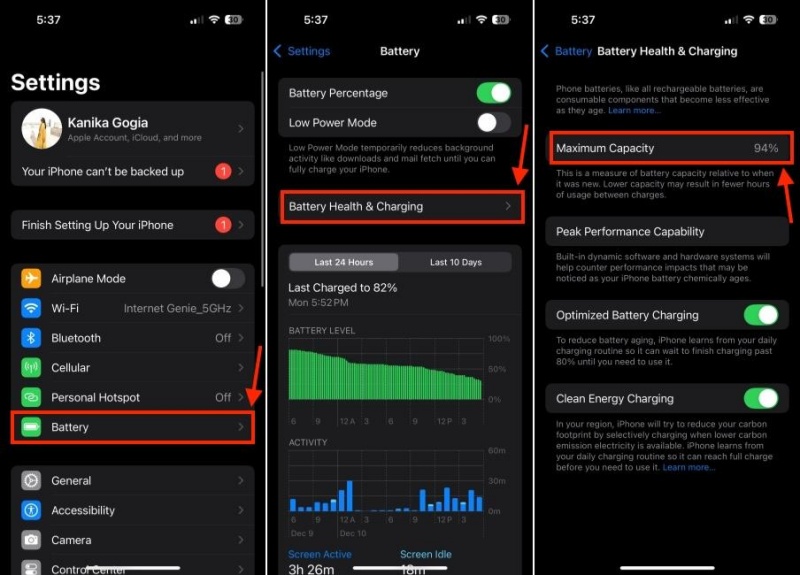
لاحظ بعض المستخدمين أن iPhone 17 يسخن بشكل مفرط أثناء الألعاب، أو الشحن، أو عند تشغيل العديد من التطبيقات في نفس الوقت. قد يكون ذلك بسبب الأخطاء داخل النظام أو الإجهاد على الأجهزة.
مشكلة شائعة أخرى مع iPhone 17 هي التعطل أو التجميد غير المتوقع للتطبيقات. عادةً ما يكون ذلك نتيجة لمشاكل التوافق، أو التحديثات المفقودة، أو الملفات الضارة في النظام.
يواجه بعض المستخدمين انقطاعات عشوائية أو عدم القدرة على الاتصال بشبكات Wi-Fi والأجهزة Bluetooth. قد يكون ذلك مرتبطًا بالإصدار القديم من البرامج الثابتة أو عدم التوافق مع الشبكة.

يحدث الخطأ عندما تتوقف شاشة iPhone 17 عن الاستجابة وتعيق الاستخدام العادي. وعادةً ما يكون ذلك بسبب الأعطال المؤقتة أو فشل البرمجيات أو التحميل الزائد على النظام.
تم الإبلاغ عن تباطؤ استجابة مصراع الكاميرا لبعض المستخدمين، بالإضافة إلى حدوث فشل في Face ID. يمكن أن تُعزى هذه المشاكل إلى الأخطاء في iOS أو الإعدادات غير الصحيحة.
يمكن أن يقوم iPhone 17 إما بإعادة التشغيل تلقائيًا أو يتباطأ عند استخدامه بكثافة. وهذا يدل على أن المشكلة تتعلق بأخطاء على مستوى النظام يمكن حلها فقط من خلال إصلاحات أكثر تقدمًا.
لقد حددنا المشاكل الشائعة الآن، دعونا نستكشف الطرق الأكثر فعالية لإصلاح مشاكل iPhone 17 والأخطاء.
في بعض الحالات، يكون الأبسط هو الأفضل. بدء تشغيل جهازك هو طريقة لتنظيف الأعطال وإعادة تشغيل النظام. لإغلاقه، اسحب واضغط على زر الطاقة، ثم انتظر 30 ثانية وأعد التشغيل.

تقوم Apple بتحديثات منتظمة لمعالجة الأخطاء المعروفة في iPhone 17. انتقل إلى الإعدادات > عام > تحديث البرنامج وقم بالترقية إلى أحدث إصدار من البرنامج. من الجيد الاحتفاظ بجهازك محدثًا لتحسين الأداء وتقليل التعطل.
إذا كنت تواجه مشاكل في Wi-Fi أو Bluetooth، يمكنك إعادة تعيين إعدادات الشبكة. انتقل إلى الإعدادات > عام > نقل أو إعادة تعيين iPhone > إعادة تعيين > إعادة تعيين إعدادات الشبكة. يرجى ملاحظة أن هذا سيمحو كلمات مرور Wi-Fi المحفوظة، لذا ستحتاج إلى إعادة الاتصال بعد إعادة التعيين.
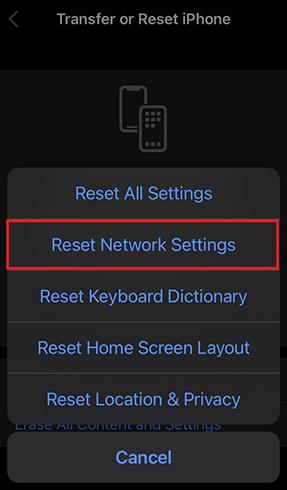
هل تستنزف البطارية بسرعة؟ قم بتعطيل تحديث التطبيقات في الخلفية وخدمات الموقع للتطبيقات غير الأساسية. انتقل إلى تحديث التطبيقات في الخلفية في الإعدادات وقم بتعطيل التطبيقات التي لا تُستخدم للحفاظ على الطاقة.
إذا استمرت التطبيقات في التعطل، حاول إزالة تثبيتها وإعادة تثبيتها من App Store. تأكد أيضًا من أن جميع التطبيقات محدثة لتكون متوافقة تمامًا مع iOS 17.
قد يتسبب iPhone غير المنظم أيضًا في التباطؤ، والتجميد، وحتى السخونة الزائدة. قم بإلغاء تثبيت التطبيقات غير المستخدمة، ومسح ذاكرة التخزين المؤقت لـ Safari، ونقل الملفات الكبيرة إلى iCloud أو جهاز تخزين خارجي. جدولة الذاكرة عادةً ما تكون الحل للأنظمة البطيئة.

قد يكون الإصلاح اليدوي غير كافٍ إذا كانت أخطاء iPhone 17 متكررة جدًا. أداة إصلاح iOS المتخصصة، مثل Tenorshare ReiBoot ، هي أسرع وأكثر موثوقية، ولن تعرض بياناتك للخطر. برنامج TenorShare Reibooty لإصلاح iOS هو أداة قوية لإصلاح iOS قادرة على إصلاح مجموعة متنوعة من مشاكل iPhone 17 والأخطاء، بما في ذلك الشاشات غير المستجيبة، وإعادة التشغيل المتكررة، ومشاكل الاتصال.
عليك تحميل Tenorshare ReiBoot على جهاز الكمبيوتر الخاص بك وتشغيله. من الشاشة الرئيسية، اختر زر البدء بعد توصيل جهاز iPhone 17 باستخدام كابل USB.

اختر الإصلاح القياسي واضغط عليه.

اضغط على "تحميل" (تأكد من أن لديك اتصال مستقر بالإنترنت) لتحميل أحدث إصدار من البرنامج الثابت.

اضغط لبدء الإصلاح مع خيار بدء الإصلاح القياسي.

بمجرد الانتهاء، سيُعاد تشغيل iPhone الخاص بك مع إصلاح الأخطاء النظامية.

عند استخدام الأداة، يمكن حل حتى أكثر المشاكل تعقيدًا بسرعة واحترافية دون الحاجة إلى استكشاف الأخطاء وإصلاحها يدويًا بشكل معقد.
التطبيقات الخلفية، أو العرض الساطع، أو البرامج القديمة يمكن أن تكون أسباب استنزاف البطارية. احتفظ بجهاز iOS محدثًا، أغلق التطبيقات غير المستخدمة، واضبط إعداداتك للحفاظ على البطارية.
التسخين المؤقت مقبول؛ ومع ذلك، قد يتسبب التسخين المزمن في تلف الأجهزة. لا تلعب الألعاب أو تشحن جهاز iPhone لفترات طويلة في وقت واحد، وتأكد من أن هاتفك مجهز بأحدث التحديثات.
ليس دائمًا. يمكن أن يحل التوقف، والتحديث، وإعادة تعيين الإعدادات العديد من المشاكل البسيطة. ومع ذلك، في حالات الأخطاء المتكررة أو الشديدة، يُوصى بشدة باستخدام أداة إصلاح، مثل TenorShare ReiBoot.
على الرغم من أن مشاكل وأخطاء iPhone 17 قد تكون مزعجة للغاية، إلا أنها يمكن إصلاحها من خلال إجراءات استكشاف الأخطاء وإصلاحها البسيطة التي تشمل إعادة التشغيل، وتحديث iOS، أو تغيير الإعدادات.
في حالة وجود خلل في النظام يصعب حله، يمكنك استخدام برنامج احترافي مثل Tenorshare ReiBoot ، المصمم لتصحيح المشكلة دون تعريضك لخطر فقدان البيانات. سيتيح لك تحديث جهاز iPhone وتطبيق تقنيات الإصلاح الصحيحة تلقائيًا تجربة أداء سلس والحصول على أفضل أداء من iPhone 17 الخاص بك. لا تضيع وقتك مع الأخطاء؛ استعيد السيطرة وقم بإصلاح جهازك اليوم.

ثم اكتب تعليقك
بقلم خالد محمد
2025-12-02 / iPhone 17